- リスキリングをしたいけど、どんなスキルを身につけたら良いかわからない
- オススメのスキルを知りたい!
- 初心者でも取り組みやすいスキルって何!?
こんなお悩みを抱えていませんか?
リスキリングを始めたいけど、どんなスキルが有って何をすればよいのか分からないというのは、誰でもあると思います
「スキルもツールもたくさんありすぎて選べない!」というのが正直なところではないでしょうか?
今回はそんなあなたでもスキルを選びやすいように、おすすめスキルを紹介します!
私がリスキリングに関する活動をいろいろと経験していく中で以下の視点で選びました
- 初心者でも比較的取り組みやすい(ローコードツール)
- 将来性が有る
- 副業で稼ぐことができる
もし選ぶのに悩んでいる方がいらっしゃいましたら、ぜひ参考にしていただけると嬉しいです
執筆者情報


ときすけ
- 30代会社員 & 副業ブロガー & 二児の父
- 工場勤務からリスキリングした経験有り
- ゼロからリスキリングを学べる情報を発信
- Microsoft365系アプリ、生成系AIが得意
- 社内のDX人材育成に従事
プロセス自動化(RPA)
RPAとは?
RPAとは、
Robotic Process Automationの略で、マウス操作やキーボード入力などパソコンで行う作業を自動化できるツール
のことです
RPAは、
- 少子高齢化や労働生産性の低迷
- 働き方改革やコロナ禍による業務のデジタル化
- コスト削減、ミス削減、競争力強化
のような社会的な課題を自動化で解決するためにその重要さを増してきています
RPAの習得しやすさ
RPAはいわゆるローコード/ノーコードツールといわれるもので、難しいソースコードを書かずにプログラムを組むことができます
初心者でも操作は簡単で、ブロックのようにコマンドを並べていくだけで、プログラムを組んでいきます
分岐や繰り返しといったプログラミングの初歩的な知識も身につきますので、プログラミングに興味がある方にもオススメです
こどもがプログラミング学習で用いるScratch(スクラッチ)のような感じです
RPAでできること
RPAでは
- Excelで管理している一覧表から基幹システムに入力
- Webサイトから情報取得(Webスクレイピング)
など、パソコン上で操作するものであればほぼ自動化することができます
RPAの得意分野は、繰り返しの作業です
同じことを大量に繰り返すような業務は、プログラムを組みやすく、自動化による改善効果も大きくなります
またRPAは指定した操作を命令通りに行いますので、正しくプログラムを組んでいれば人間のようミスをしません
入力ミスが許されない、ストレスが大きい業務の肩代わりにも向いています
代表ツール
RPAツールは様々なものがありますが、代表的なツールは以下になります
| ツール名 | 特徴 | 無料プラン | 有料プラン |
|---|---|---|---|
| UiPath Studio | 高機能で拡張性が高い 複雑な業務自動化にも対応 | ◯ | 月額4,080円~ |
| Power Automate for Desktop | Microsoft製のRPA Office製品との連携がスムーズ | ◯ | 月額1,250円~ |
| Automation Anywhere | 使いやすく、初心者向け クラウド型とオンプレミス型を選択可能 | ◯ | 月額5,400円~ |
| Blue Prism | セキュリティ機能が強固 高い安定性と拡張性 | ◯ | 見積もり |
| WinActor | 日本語対応が充実 使いやすいインターフェース | ◯ | 月額3,300円~ |
| BizRobo! | 低価格で導入しやすい 初めてRPAを導入する企業向け | ◯ | 月額1,650円~ |
PRAではUiPathが一番有名です!
個人的にはWindows10か11のPCがあれば無料で使える『Power Automate for Desktop』がオススメです
私も使ってます!
個人的なオススメはMicrosoftの『Power Automate』です
なんとWindows10か11であれば無料で使うことができます
WindowsのPCを持っていれば導入のハードルが低いので、気軽に試すことができます
こんな人にオススメ
RPAは以下の方にオススメです
- 経理や人事などの事務系の業務に携わっている方
- パソコンでのルーチン業務が多い方
- 業務が忙しくて自動化したい方
- プログラミングの初歩的な知識を身につけたい方
データ分析(BI)
BIとは?
BIとは、
Business Intelligenceの略で、データを収集、加工・分析・可視化し、経営や業務に役立てるツール
のことです
BIの目的は、カンや経験ではなくデータに基づいた意思決定をすることです
客観的なデータに基づいて迅速に意思決定を行うことを実現することができます
BIの習得しやすさ
BIツールの中でもセルフサービスBIと呼ばれる種類は、ユーザー自身で分析やレポートの作成ができ、初心者でも比較的簡単に取り組めます
セルフサービスBIは、ドラッグ&ドロップ操作で簡単に分析でき、データ分析や統計学の知識がなくても大丈夫です
またソースコードも不要ですので、BIをこれから初めて見る方はセルフサービスBIを選択してみると良いと思います
BIでできること
BIの最大の特徴はデータを分かりやすくビジュアル化できることです
BIでは様々な分析軸のグラフを一つの画面まとめてレポートを作成しますが、それをダッシュボードと呼んでいます
ダッシュボード上のグラフはデータと連動しており、グラフ上の項目をクリックすると、見たいカテゴリにフォーカスしたり、ドリルダウンでデータの詳細を確認したりすることができます
またデータが更新されれば自動的にダッシュボードに反映されるため、Excelのグラフのようにその都度グラフを作り直す必要がありません
ですので、資料作成の手間を省き、迅速な意思決定に役立てることができます
また、BIツールによってはETL(Extract/Transform/Load)といって、データを目的に応じて変換し、BIに取り込みやすい形式にする機能もあります
さらに、BIツールは億単位の行数のデータを扱えます
Excelだと100万行のデータしか扱えませんので、大量のデータを分析したいときに、BIツールは有用です
代表ツール
BIツールは様々なものがありますが、代表的なツールは以下になります
| ツール名 | 特徴 | 無料プラン | 有料プラン |
|---|---|---|---|
| Power BI | Microsoft提供のBIツール 豊富なテンプレートと使いやすいインターフェースが特徴 | ◯ | 月額1,250円~ |
| Tableau (タブロー) | データ可視化に特化したBIツール 高度な分析機能と美しいビジュアル表現が特徴 | ◯ | 月額70ドル~ |
| Looker | Google Cloud Platform上で動作するBIツール 柔軟なデータ接続と高度な分析機能が特徴 | ◯ | お問い合わせ |
| Qlik Sense | アソシエイティブエンジンによる直感的な操作が特徴 データの関連性を容易に発見できる | ◯ | 月額30ドル~ |
| MicroStrategy | エンタープライズ規模のデータ分析に特化したBIツール 高いセキュリティとスケーラビリティが特徴 | ✕ | お問い合わせ |
| Yellowfin | モバイルアプリにも対応したBIツール 場所を選ばずにデータ分析が行える | ◯ | 月額35ドル~ |
『Tableau(タブロー)』は世界中で広く使われており、資格も取得することができます
『Power BI』はExcelとの相性バッチリです!
こんな人にオススメ
BIは以下の方にオススメです
- 営業、マーケティング、財務、人事、経営企画などデータ分析を必要とする人
- データに基づいた意思決定をしたい、マネージャー以上の方
- Power Pointの分析資料の作成および報告をする人
- データ分析のスキルを獲得したい、データサイエンティストを目指したい方
ローコード開発
ローコード開発とは?
ローコード開発とは、
従来のプログラミングよりも少ないコーディングで、アプリケーションを作成するソフトウェア開発手法
のことです
近年、デジタル化が進み企業がシステム開発したいというニーズが増えてきています
しかし、従来の高度なプログラミング知識が必要な開発方法では、人材不足や開発期間、コストなどが課題となっていました
ローコード開発は、高度なプログラミング知識が不要で、短期間・低コストで開発でき、デジタル人材不足の今注目を集めています
ローコード開発の習得しやすさ
ローコード開発では、視覚的な操作で開発を行うことができます
ドラッグ&ドロップや、画面部品の組み合わせで開発を行うため、プログラミングスキルがなくても比較的簡単にシステムを構築できます
ですが、全くコードを書かないわけではなく、先に紹介したRPAやBIと比較すると難易度は高めです
コーディングがわからなくても、テンプレートや各種機能を利用しながら使用することができます
ローコード開発に関するコミュニティもありますので、初心者からの質問や疑問にも丁寧に答えてくれる人が多くいます
ソースコードを記述するような開発手法よりは、すぐに成果を実感できますので、モチベーションを維持しながら学習を進めることができるでしょう
ローコード開発でできること
ローコード開発はアプリケーションの開発ができますので、社内で使用するシステムから顧客向けのアプリケーションまで数多くの種類のものが作れます
以下にいくつかの例を示します
| アプリケーション | 例 |
|---|---|
| 業務アプリケーション | 顧客管理、案件管理、在庫管理、勤怠管理など |
| Webサイト | 社内ポータル、情報共有サイト、ECサイトなど |
| モバイルアプリ | 社内用業務アプリ、顧客向けサービスアプリなど |
| データ分析 | データ収集、分析、可視化など |
| ワークフロー | 申請・承認、タスク管理など |
ローコード開発では、ソースコードを書くようなプログラミングとも遜色なく様々なものが作成できます
代表ツール
ローコード開発のツールは様々なものがありますが、代表的なツールは以下になります
| ツール名 | 特徴 | 無料プラン | 有料プラン |
|---|---|---|---|
| OutSystems | クラウド型 豊富な機能 大規模開発向け | ◯ | 月額$500から |
| Salesforce App Cloud | Salesforceプラットフォーム上で動作 CRMとの連携に最適 | ◯ | 月額$150から |
| Microsoft Power Platform | Microsoft製品との連携に最適 Power Appsを中心にアプリ作成 | ◯ | 月額$20から |
| Zoho Creator | クラウド型 ノーコード開発も可能 | ◯ | 月額$10から |
| Webflow | デザイン性の高いWebサイト開発に特化 | ◯ | 月額$12から |
| AppSheet | ノーコード開発も可能なモバイルアプリ開発ツール | ◯ | 月額$5から |
| Kintone | 日本企業向け特化 | ◯ | 月額$300から |
私は『Microsoft Power Platform』を使ったことがあります
SharePointリストから簡単にアプリ作成もできます
こんな人にオススメ
ローコード開発は以下の方にオススメです
- 自分でアプリを作りたい!
- 少し難しくても開発スキルを身につけたい
- 細かい作業や仕組みづくりが好き
デジタルマーケティング
デジタルマーケティングとは?
デジタルマーケティングとは、
Webサイト、SNS、メール、検索エンジンなどを利用して顧客接点をつくり、情報提供やプロモーションを通じて商品やサービスの購入につなげるマーケティング活動
今の消費者はオンライン上で情報を検索し、SNSを活用してコミュニケーションを取ることが一般的になったため、デジタルマーケティングの重要性が増しています
オンラインであれば不特定多数の人に効果的にアプローチでき、商品を購入するまでを自動化できます
企業にとっては今やなくてはならない、マーケティング戦略の一つです
デジタルマーケティングスキルの習得しやすさ
一言でデジタルマーケティングと言っても、様々なスキルが含まれます
- 市場調査や4P分析などのマーケティングの基礎知識
- SEO対策やWebサイト分析など分析スキル
- Webライティングやコピーライティングなどのライティングスキル
幅広い知識が必要にはなりますが、ネットでの情報や教材は比較的多く、取り組みやすい部類です
また初心者の場合はいきなり全てをやらなくても、まずはどれか一つのスキルから習得するのでも良いです
それだけでも副業として成り立つくらいのスキルにはなります
デジタルマーケティングでできること
デジタルマーケティングでできることは主に以下の5つです
| 目標 | 方法 |
|---|---|
| 顧客接点を増やす | Webサイト、ソーシャルメディア、メールマーケティングなどを通じて顧客との接触を増やし、コミュニケーションを図る |
| 顧客ニーズの理解 | アクセス解析やアンケート、ソーシャルメディアの分析を通じて顧客のニーズを把握する |
| 潜在顧客の発掘 | 検索エンジン広告、ソーシャルメディア広告、ディスプレイ広告などを利用して潜在顧客にアプローチする |
| 顧客購買の促進 | ランディングページの作成、メールマーケティング、リマーケティングなどを活用して購買を促進する |
| 顧客満足度の向上 | 顧客サポート、ソーシャルメディアを通じたコミュニケーション、顧客ロイヤルティプログラムの提供などで顧客満足度を向上させる |
代表ツール
デジタルマーケティングで使われるツールは数多くあります
以下は一例ですが、目的別にまとめましたので参考にしてみてください
| 目的 | ツール |
|---|---|
| Webサイト分析 (アクセス解析) | Google Analytics |
| Adobe Analytics | |
| SEO対策 (キーワード分析) | Google Search Console |
| Ahrefs | |
| コンテンツマーケティング (ブログ作成) | WordPress |
| HubSpot | |
| メールマーケティング (メルマガ配信) | MailChimp |
| SendGrid | |
| SNSマーケティング (SNS投稿管理) | Hootsuite |
| Buffer | |
| 広告配信 | Google Ads |
| Facebook Ads | |
| 顧客管理 (CRM) | Salesforce |
| HubSpot CRM | |
| マーケティングオートメーション (MA) | HubSpot Marketing Hub |
| ActiveCampaign |
ブログ運営をやっていると『Google Analytics』、『Google Search Console』は必須です!
こんな人にオススメ
デジタルマーケティングは以下の方にオススメです
- 営業、マーケティングの部署の方
- ネットビジネスに興味がある方
- 副業や起業を考えている方
Webサイト制作
Webサイト制作とは?
Webサイト制作とは、
会社のホームページやECサイト、広告に使うLP(ランディングページ)などのWebで表示されるサイトを作ること
です
インターネットの普及により、情報収集のオンライン化が進み、その重要性は日に日に増しています
Webサイトは、
- 企業理念
- 商品・サービス情報
- ニュース
- イベント情報
などを広く公開し、顧客や潜在顧客へ効果的に情報を発信する手段として活用されています
Webサイトは、時間や場所に制限されることなく、常に情報を提供することができます
これは従来の店舗や営業活動よりも大きなメリットであり、24時間365日働く営業マンがいるようなものです
Webサイト制作スキルの習得しやすさ
従来のWebサイト制作では、HTMLやCSSなどのプログラミング言語を記述する必要がありました
しかし現在はローコードでWebサイト制作ができるツールが数多くあります
ローコードツールではマウスやキーボード操作で直感的にWebサイト作成ができるので、初心者でも取り組みやすいです
普段みなさんが検索して目にするWebサイトを自分の手で作ることができるので、好きな人はのめり込んでしまうかもしれません
こだわりだすと、プログラミングの知識も必要となってきますが、まずはローコードツールで試していただければと思います
Webサイト制作でできること
Webサイト制作スキルが有れば以下のようなサイトを作成することができます
| サイト種類 | 目的 | 発信内容 |
|---|---|---|
| コーポレートサイト | 企業情報発信 | 企業理念、事業内容、会社概要などを掲載 |
| サービスサイト | サービス紹介 | 提供するサービスの詳細や利用方法などを紹介 |
| ECサイト | 商品販売 | 商品の販売、購入、決済などを行う |
| ランディングページ (LP) | 特定の行動を促す | キャンペーンやイベントの参加、資料請求などを促す |
| オウンドメディア | 情報発信・顧客獲得 | ブログ記事やニュース記事などを配信し、顧客を獲得 |
| 採用サイト | 人材募集 | 企業の魅力や求人情報を発信し、応募を促進 |
| メディアサイト | ニュース記事配信 | ニュース記事やインタビュー記事などを配信 |
| ポータルサイト | 情報集約・検索 | 様々な情報を集約し、検索機能を提供 |
代表ツール
Webサイト制作で使われるツールを紹介します
無料から試せるものが多数あるので、気になる方はまず触っってみましょう!
| ツール名 | 特徴 | 無料プラン | 有料プラン |
|---|---|---|---|
| Webflow | 高いデザイン自由度と豊富な機能 デザイン性の高いサイト制作に最適 自由度の高いデザイン | ◯ | 月額14ドル〜 |
| Wix | 初心者でも使いやすい 手軽に始められる 日本語サポート充実 デザインの自由度は低い | ◯ | 月額500円〜 |
| Jimdo | シンプルで使いやすい 初心者向け 操作が簡単 機能がやや限定的 | ◯ | 月額990円〜 |
| WordPress | 世界で最も利用されている 拡張性が高い カスタマイズ自由度が高い セキュリティ対策が必要 | ◯ | 月額620円〜 |
| STUDIO | ノーコードでLP作成に特化 高機能 無料プランでは機能制限あり | ◯ | 月額9,800円〜 |
| ペライチ | シンプルでスピーディーなLP作成が可能 スマホ最適化 デザインの自由度は低い | ◯ | 月額1,980円〜 |
| Ameba Ownd | ブログ・ポートフォリオに最適 無料プランでも十分な機能 デザインの自由度は低い | ◯ | 月額550円〜 |
| Notion | 情報整理・タスク管理・Webサイト制作が可能 情報共有・タスク管理もできる マルチプラットフォーム対応 デザインの自由度は低い | ◯ | 月額5ドル〜 |
ちなみに私がこのサイトで使用しているのは『WordPress』です
『Notion』はいろいろな情報を管理するのに便利です!
こんな人にオススメ
デジタルマーケティングは以下の方にオススメです
- 自分のWebサイトを作ってみたい方
- 会社でWeb上の情報発信を検討している方
- 副業や起業を考えている方
デザイン制作
デザイン制作とは?
デザイン制作とは、
情報や商品・サービスの魅力を訴求するために、様々な媒体によって視覚的に表現する活動
のことです
デザイン制作が必要とされる背景には、
デザイン制作が必要とされる背景は、情報過多の現代において、分かりやすく効率的に情報を伝えることが重要になってきていることがあります
デザインは、視覚的な要素を用いることで情報を整理し、ユーザーが理解しやすいように導くことができます
また、魅力的なデザインは、
- ユーザーの購買意欲を高める
- ブランドイメージの向上
- 創造的なアイデアによる様々な課題解決
などに貢献することができます
私たちが普段利用するWebサイト、街中で見られる広告など、いたるところでデザイン制作によって作られたものを目にすることができます
デザイン制作スキルの習得しやすさ
デザイン制作スキルの習得は初心者にも向いています
理由としては、学習方法が豊富あり、書籍やWebサイト、動画などさまざまな教材があることです
またデザイン制作スキルは、
- Webデザイン
- グラフィックデザイン
- UI/UXデザイン
など様々ですが、基礎的なスキルは共通しているので基礎を身につけることでさまざまな分野に挑戦できます
そして、独学でも比較的取り組みやすく、参考資料を使いながら自分のペースで学習し、実践することができます
短期間で学習したい場合は、オンラインスクールやワークショップを利用して効率的にスキルを磨くことも良いでしょう
デザイン制作でできること
デザイン制作では様々なものを作成できますが、以下に一例を示します
| 作成物 | 説明 |
|---|---|
| ロゴ | 企業やブランドのアイデンティティを視覚的に表現するもの |
| バナー | Webサイト上などに設置し、広告やお知らせなどを表示するもの |
| UI/UXデザイン | ユーザーインターフェースとユーザーエクスペリエンスを設計するもの |
| サムネイル画像 | 動画や画像の縮小表示画像 |
| プレゼン資料 | 文章や情報を視覚的に表現 |
| イラストレーション | 絵やイラストを用いた表現 |
| アイコン | 情報や機能を簡潔に表した画像 |
代表ツール
デザイン制作で使われるツールを紹介します
| ツール名 | 特徴 | 無料プラン | 有料プラン |
|---|---|---|---|
| Canva | 初心者でも使いやすい、豊富なテンプレートと素材 | ○ | 月額1,500円~ |
| Adobe Photoshop | 画像編集の定番、高機能で自由度の高いデザイン | × | 月額2,728円~ |
| Adobe Illustrator | イラストやロゴ制作に特化、ベクターデータ編集機能 | × | 月額2,728円~ |
| Figma | UI/UXデザインに特化、チームでの共同作業に最適 | ○ (個人利用無料) | 月額1,250円~ |
| Sketch | Macユーザーに人気、UI/UXデザインに特化 | × | 月額99ドル~ |
| Adobe XD | プロトタイピング機能が充実、UI/UXデザインに特化 | ○ (個人利用無料) | 月額12.99ドル~ |
| Affinity Designer | Photoshop/Illustratorの代替として注目、買い切り版 | ○ (7,980円) | × |
おすすめは私もよく使っている『Canva』です!
無料の範囲でも多機能で、本当に使いやすいです
こんな人にオススメ
デザイン制作は以下の方にオススメです
- イラストを書いたり、デザインを考えるのが好き!
- 分かりやすく図でまとめるのが得意
- デザイン制作で副業を始めたい
動画編集
動画編集とは?
動画編集とは、
撮影した映像素材を編集ソフトを使って、見やすく、伝えたい内容に沿ってまとめる作業
のことです
動画編集スキルが必要とされる理由は、大きく以下の3つが挙げられます
情報発信の変化
最近では、情報発信において動画が主流になりつつあります
これは、スマートフォンやタブレットの普及で動画を視聴する環境が整ってきたことが大きな要因です
YouTubeなどの動画プラットフォームで誰でも簡単に動画を投稿できるようになりました
企業の動画活用
企業もホームページやSNSでの情報発信や製品紹介など、様々な場面で動画を活用するようになっています
企業が動画活用するメリットは、テキストや画像よりも多くの情報を伝えられるため、顧客への訴求効果が高いという点です
動画配信者の増加
YouTubeなどの動画プラットフォームで個人で動画配信を行う人が増加しています
こうした動画配信者は自分で動画編集をする場合もありますが、動画編集を外注することもあるため、動画編集スキルを活かされるシーンが増加しています
動画編集スキルの習得しやすさ
動画編集難しいイメージがあるかもしれませんが、初心者でも気軽に取り組むことができます
学習リソースが豊富で書籍やWebサイト、YouTube動画などで基本から高度なテクニックまで学べます
無料の編集ソフトもあり、機能制限があっても基本的な操作は可能ですので、まずは試してみましょう!
編集を通してスキルを磨いて、実際に動画投稿サイトに投稿してみることでフィードバックを得て改善していくことで徐々にスキルが身についていきます
動画編集でできること
動画編集の作業としては以下のようなことを行います
- 映像や画像の選別
- カットやトリミング
- テロップや字幕の追加
- トランジションやエフェクトの利用
- 音声の調整やBGMの追加
- 色彩調整
- メニュー画面やチャプターの追加
動画編集は、ただ単に映像素材を繋ぎ合わせるだけでなく、様々な素材を組み合わせてクリエイティブな作品を作り上げる作業です
また動画編集スキルの活用シーンについて以下のようにまとめました
| 活用シーン | 動画編集のポイント |
|---|---|
| 商品紹介 | 商品の魅力を分かりやすく伝える ターゲット層に合わせた表現 効果的な効果音・BGMの挿入 |
| サービス紹介 | サービス内容を具体的に説明 利用シーンをイメージしやすい構成 顧客の声やインタビューの活用 |
| 社内研修 | 知識やスキルの効率的な伝達 分かりやすく簡潔な説明 実演やアニメーションの活用 |
| 採用活動 | 企業の魅力を効果的に伝える 応募者の共感を呼ぶストーリー 社員インタビューやオフィス紹介 |
| オンライン授業 | 学習意欲を高める構成 – 理解しやすい説明と視覚資料 視聴者への問いかけやクイズ |
| 教材作成 | 複雑な内容を分かりやすく説明 多様な学習スタイルに対応 インタラクティブな要素の導入 |
| YouTube動画 | 視聴者の興味を引く構成 テーマに合わせた編集スタイル エンディング画面の活用 |
| SNS投稿 | 短時間で印象に残る構成 縦長画面に最適化 テキストや字幕の活用 |
| 結婚式ムービー | 二人の思い出を感動的に表現 テーマに合わせた音楽と映像 ゲストへのメッセージ |
代表ツール
デザイン制作で使われるツールを紹介します
| ツール名 | 特徴 | 無料プラン | 有料プラン |
|---|---|---|---|
| Adobe Premiere Pro | 業界標準の高機能な編集ソフト | ○ | 月額 2,728円~ |
| Final Cut Pro | Macユーザー向けの直感的な操作性 | × | ¥30,800 |
| DaVinci Resolve | 無料版でも高機能なカラーグレーディング | ○ | ¥32,780 |
| Filmora | 初心者でも使いやすいシンプルな操作性 | ○ | 月額 1,325円~ |
| PowerDirector | 高速処理と豊富なエフェクト | ○ | 月額 1,325円~ |
| iMovie | Macユーザー向けの無料編集ソフト | ○ | × |
| OpenShot | オープンソースの無料編集ソフト | ○ | × |
| Shotcut | マルチプラットフォーム対応の無料編集ソフト | ○ | × |
| VSDC Free Video Editor | Windowsユーザー向けの無料編集ソフト | ○ | ¥5,480 |
| KineMaster | スマホで本格的な編集ができるアプリ | ○ | 月額 480円 |
『Adobe Premiere Pro』は業界標準ですので、本気でやるならこれです!無料で多くの機能を使いたいなら『DaVinci Resolve』がオススメです
こんな人にオススメ
動画編集は以下の方にオススメです
- 自分でも動画配信をやってみたい
- 映像に関わる仕事をしたい
- クリエィティブなことが好き
最後に
今回は『初心者におすすめのスキル7選』を紹介させていただきました
もし気になったものがあれば、無料の範囲で試して見ると良いと思います!
百聞は一見にしかずで、情報を眺めるよりも触ってみるほうが自分に合う、合わないは理解しやすいです
この中からみなさんに合ったスキルが見つかると嬉しいです〜

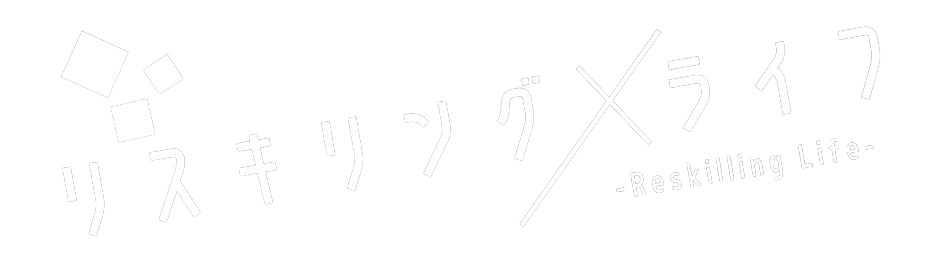




コメント